gate.io Логін - gate.io Ukraine - gate.io Україна
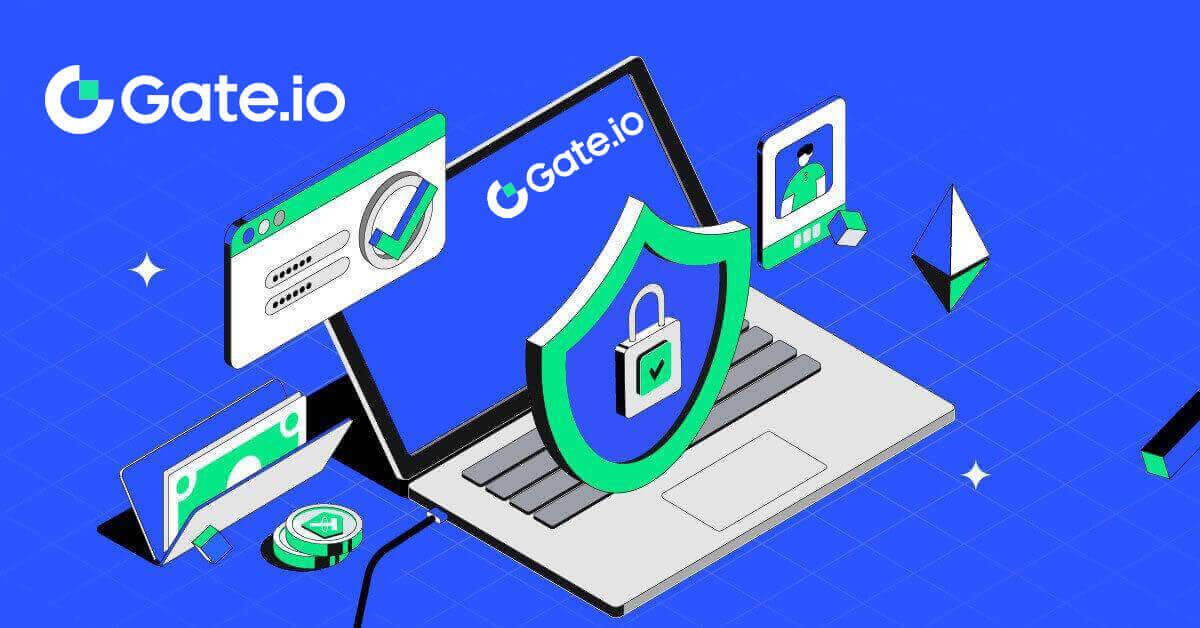
- Мову
-
English
-
العربيّة
-
简体中文
-
हिन्दी
-
Indonesia
-
Melayu
-
فارسی
-
اردو
-
বাংলা
-
ไทย
-
Tiếng Việt
-
Русский
-
한국어
-
日本語
-
Español
-
Português
-
Italiano
-
Français
-
Deutsch
-
Türkçe
-
Nederlands
-
Norsk bokmål
-
Svenska
-
Tamil
-
Polski
-
Filipino
-
Română
-
Slovenčina
-
Zulu
-
Slovenščina
-
latviešu valoda
-
Čeština
-
Kinyarwanda
-
Български
-
Dansk
-
Kiswahili
Обов’язково захищайте свій обліковий запис Gate.io — хоча ми робимо все, щоб захистити ваш обліковий запис, ви також маєте право підвищити безпеку свого облікового запису Gate.io.
Як увійти в обліковий запис у Gate.io
Як увійти в обліковий запис Gate.io за допомогою електронної пошти або номера телефону
1. Відкрийте веб-сайт Gate.io та натисніть [Увійти]. 2. На сторінці входу введіть [електронну пошту] або [номер телефону] та пароль, які ви вказали під час реєстрації. Натисніть кнопку [Увійти] .
2. На сторінці входу введіть [електронну пошту] або [номер телефону] та пароль, які ви вказали під час реєстрації. Натисніть кнопку [Увійти] . 

3. Ви отримаєте 6-значний код підтвердження на свою електронну пошту або телефон. Введіть код підтвердження та натисніть [Підтвердити].


4. Після введення правильного коду підтвердження ви зможете успішно використовувати свій обліковий запис Gate.io для торгівлі.

Як увійти в обліковий запис Gate.io за допомогою облікового запису Google
1. Відкрийте веб-сайт Gate.io та натисніть [Увійти]. 2. На сторінці входу ви знайдете різні варіанти входу. Знайдіть і виберіть кнопку [Google] .
2. На сторінці входу ви знайдете різні варіанти входу. Знайдіть і виберіть кнопку [Google] .  3. З’явиться нове вікно або спливаюче вікно, введіть обліковий запис Google, у який ви хочете ввійти, і натисніть [Далі].
3. З’явиться нове вікно або спливаюче вікно, введіть обліковий запис Google, у який ви хочете ввійти, і натисніть [Далі].  4. Введіть свій пароль і натисніть [Далі].
4. Введіть свій пароль і натисніть [Далі]. 
5. Ви отримаєте 6-значний код підтвердження на свою електронну пошту. Введіть код підтвердження та натисніть [Підтвердити].

6. Після введення правильного коду підтвердження ви зможете успішно використовувати свій обліковий запис Gate.io для торгівлі.

Як увійти в обліковий запис Gate.io за допомогою MetaMask
Перш ніж входити в Gate.io через MetaMask, у вашому браузері має бути встановлено розширення MetaMask.1. Відкрийте веб-сайт Gate.io та натисніть [Увійти]. 
2. На сторінці входу серед параметрів входу знайдіть і виберіть кнопку [MetaMask] . 
3. З’явиться спливаюче вікно MetaMask [Signature request] , натисніть [Sign] , щоб продовжити.  4. Ви отримаєте 6-значний код підтвердження на свою зареєстровану електронну пошту MetaMask. Введіть код підтвердження та натисніть [Підтвердити].
4. Ви отримаєте 6-значний код підтвердження на свою зареєстровану електронну пошту MetaMask. Введіть код підтвердження та натисніть [Підтвердити]. 
5. Після введення правильного коду підтвердження ви зможете успішно використовувати свій обліковий запис Gate.io для торгівлі.
Як увійти в обліковий запис Gate.io за допомогою Telegram
1. Відкрийте веб-сайт Gate.io та натисніть [Увійти].  2. На сторінці входу ви знайдете різні варіанти входу. Знайдіть і виберіть кнопку [Telegram] .
2. На сторінці входу ви знайдете різні варіанти входу. Знайдіть і виберіть кнопку [Telegram] . 
3. Увійдіть за допомогою свого номера Telegram, вибравши свій регіон, введіть свій номер телефону Telegram і натисніть [ДАЛІ]. 
4. На ваш обліковий запис Telegram буде надіслано повідомлення з підтвердженням, натисніть [Підтвердити] , щоб продовжити. 
5. Ви отримаєте 6-значний код підтвердження на свою зареєстровану електронну адресу Telegram. Введіть код підтвердження та натисніть [Підтвердити]. 
6. Після введення правильного коду підтвердження ви зможете успішно використовувати свій обліковий запис Gate.io для торгівлі.
Як увійти в додаток Gate.io
1. Вам потрібно встановити програму Gate.io, щоб створити обліковий запис для торгівлі з Google Play Store або App Store .
2. Відкрийте програму Gate.io, торкніться піктограми [Профіль] у верхньому лівому головному екрані, і ви побачите такі параметри, як [Вхід] . Натисніть цю опцію, щоб перейти на сторінку входу.


3. Введіть зареєстровану адресу електронної пошти або номер телефону та натисніть [Далі].


4. Введіть безпечний пароль і натисніть [Вхід].


5. Введіть 6-значний код, надісланий на вашу електронну адресу або номер телефону, і натисніть [Підтвердити].


6. Після успішного входу ви отримаєте доступ до свого облікового запису Gate.io через додаток. Ви зможете переглядати свій портфель, торгувати криптовалютами, перевіряти баланси та отримувати доступ до різноманітних функцій, які пропонує платформа.

Або ви можете увійти в додаток Gate.io за допомогою Telegram.

Я забув свій пароль від облікового запису Gate.io
Ви можете скинути пароль облікового запису на веб-сайті або в додатку Gate. Будь ласка, зверніть увагу, що з міркувань безпеки зняття з вашого рахунку буде призупинено на 24 години після скидання пароля.1. Відкрийте веб-сайт Gate.io та натисніть [Увійти].

2. Натисніть [Забули пароль?] , щоб продовжити.

3. Введіть електронну адресу свого облікового запису або номер телефону та натисніть [Далі].

4. Введіть 6-значний код, надісланий на вашу електронну пошту, і натисніть [Підтвердити].

5. Встановіть новий пароль і введіть його ще раз для підтвердження та натисніть [Скинути].
Після цього ви успішно змінили пароль облікового запису. Будь ласка, використовуйте новий пароль для входу в обліковий запис.

Якщо ви використовуєте програму, натисніть [Забули пароль?], як показано нижче.
1. Відкрийте програму Gate.io, торкніться піктограми [Профіль] у верхньому лівому головному екрані, і ви побачите такі параметри, як [Вхід] . Натисніть цю опцію, щоб перейти на сторінку входу.


3. Введіть зареєстровану адресу електронної пошти або номер телефону та натисніть [Далі].

4. Торкніться [Забули пароль?].

5. Введіть електронну адресу свого облікового запису або номер телефону та натисніть [Далі].

6. Введіть 6-значний код, надісланий на вашу електронну пошту, і натисніть [Підтвердити].

7. Встановіть новий пароль і введіть його ще раз для підтвердження та натисніть [Підтвердити для скидання].
Після цього ви успішно змінили пароль облікового запису. Будь ласка, використовуйте новий пароль для входу в обліковий запис.

Часті запитання (FAQ)
Що таке двофакторна автентифікація?
Двофакторна автентифікація (2FA) є додатковим рівнем безпеки для підтвердження електронної пошти та пароля вашого облікового запису. Якщо 2FA увімкнено, вам потрібно буде надати код 2FA під час виконання певних дій на платформі Gate.io.
Як працює TOTP?
Gate.io використовує одноразовий пароль на основі часу (TOTP) для двофакторної автентифікації, він передбачає створення тимчасового унікального одноразового 6-значного коду*, який дійсний лише протягом 30 секунд. Вам потрібно буде ввести цей код, щоб виконувати дії, які впливають на ваші активи чи особисту інформацію на платформі.
*Зверніть увагу, що код має складатися лише з цифр.
Як налаштувати Google Authenticator
1. Увійдіть на веб-сайт Gate.io, натисніть піктограму [Профіль] і виберіть [Параметри безпеки].  2. Виберіть [Google Authenticator] і натисніть [Увімкнути].
2. Виберіть [Google Authenticator] і натисніть [Увімкнути]. 
3. Завантажте програму Google Authenticator на свій телефон.
Налаштуйте свій Google Authenticator, відкривши програму та відсканувавши QR-код нижче.
Як додати обліковий запис Gate.io до програми Google Authenticator?
Відкрийте додаток Google Authenticator, на першій сторінці виберіть [Verified IDs] і натисніть [Scan QR code]. 
4. Натисніть [Надіслати] та введіть 6-значний код, надісланий на вашу електронну пошту, і код автентифікатора. Натисніть [Підтвердити] , щоб завершити процес.  5. Після цього ви успішно підключили Google Authenticator до свого облікового запису.
5. Після цього ви успішно підключили Google Authenticator до свого облікового запису.
Як підтвердити обліковий запис у Gate.io
Що таке KYC Gate.io?
KYC означає «Знай свого клієнта», що наголошує на повному розумінні клієнтів, включаючи перевірку їхніх справжніх імен.
Чому KYC важливий?
- KYC служить для зміцнення безпеки ваших активів.
- Різні рівні KYC можуть розблокувати різні дозволи на торгівлю та доступ до фінансової діяльності.
- Завершення KYC має важливе значення для підвищення ліміту однієї транзакції як для покупки, так і для зняття коштів.
- Виконання вимог KYC може збільшити переваги, отримані від ф’ючерсних бонусів.
Як завершити підтвердження особи на Gate.io? Покрокова інструкція
Підтвердження особи на Gate.io (веб-сайт)
1. Натисніть піктограму [Профіль] і виберіть [Перевірка особи/юридичної особи]. 2. Виберіть [Перевірка особи] та натисніть [Підтвердити зараз]. 3. Заповніть всю інформацію нижче та натисніть [Далі]. 4. Завантажте фотографію посвідчення особи та натисніть [Продовжити]. 5. Нарешті виберіть спосіб розпізнавання обличчя та натисніть [Продовжити] , щоб завершити процес. 6. Після цього вашу заявку подано. Зачекайте 2 хвилини для перевірки, і ваш обліковий запис буде успішно підтверджено.





Підтвердження особи на Gate.io (додаток)
1. Відкрийте програму Gate.io, торкніться піктограми [Профіль] і виберіть [KYC (підтвердження особи)].

2. Виберіть [Перевірка особи] та натисніть [Підтвердити зараз].

3. Заповніть всю основну інформацію нижче та натисніть [Далі].

4. Завантажте своє посвідчення особи та натисніть [Наступний крок] , щоб продовжити процес.

5. Нарешті, почніть робити селфі, торкнувшись [Я ГОТОВИЙ].

6. Після цього вашу заявку подано.
Зачекайте 2 хвилини для перевірки, і ваш обліковий запис буде успішно підтверджено.

Перевірка адреси на Gate.io (веб-сайт)
1. Натисніть піктограму [Профіль] і виберіть [Перевірка особи/юридичної особи]. 2. Виберіть [Перевірка адреси] та натисніть [Підтвердити зараз]. 3. Заповніть інформацію про постійну адресу та натисніть [Надіслати]. 4. Після цього вашу заявку подано. Зачекайте 10 хвилин для перевірки, і ваш обліковий запис буде успішно підтверджено.



Перевірка адреси на Gate.io (додаток)
1. Відкрийте програму Gate.io, торкніться піктограми [Профіль] і виберіть [KYC (підтвердження особи)].

2. Виберіть [Перевірка адреси] та натисніть [Підтвердити зараз].

3. Заповніть інформацію про постійну адресу та натисніть [Надіслати].

4. Після цього вашу заявку подано.
Зачекайте 10 хвилин для перевірки, і ваш обліковий запис буде успішно підтверджено.
Як завершити перевірку підприємства на Gate.io? Покрокова інструкція
1. Натисніть піктограму [Профіль] і виберіть [Перевірка особи/юридичної особи]. 2. Виберіть [Enterprise Verification] і натисніть [Verify Now]. 3. Заповніть необхідні поля на сторінці [Інформація про компанію ], яка містить назву організації, реєстраційний номер, тип організації, характер діяльності, країну реєстрації та юридичну адресу. Після надання цієї інформації поставте прапорець і продовжте, натиснувши [Далі] або [Тимчасова інформація] , щоб перейти до наступного кроку. 4. На сторінці [Пов’язані сторони] введіть відомості, зокрема імена та фотографії, що посвідчують особу, для [Директора(ів) або еквівалентних осіб] , [Уповноваженої особи] та [Кінцевого бенефіціарного власника(ів) або істотного/фактичного контролера(ів) ) ]. Після заповнення форми натисніть [Далі] або [Тимчасова інформація] , щоб продовжити. 5. На сторінці [Завантажити документи] надішліть свідоцтво про реєстрацію, структуру власності, лист-довіреність і реєстр акціонерів/свідоцтво про посаду/діловий реєстр або еквівалентні документи для підтвердження кінцевого бенефіціарного власника (UBO). Після заповнення форми натисніть [Надіслати] або [Тимчасову інформацію] , щоб продовжити. 6. Уважно перегляньте [Заяву про корпоративну перевірку] і, переконавшись у точності наданої інформації, поставте прапорець для підтвердження. Нарешті натисніть [Завершити] , щоб завершити процес перевірки. Потім вашу заявку перевірить команда Gate.io. Примітка:







Перевірка підприємства складається з трьох кроків: заповнення основної інформації про компанію, додавання пов’язаних сторін і завантаження документів. Будь ласка, уважно прочитайте інструкції, перш ніж заповнювати форми або завантажувати документи, переконавшись, що вся надана інформація є точною та відповідає зазначеним вимогам.
Для одного облікового запису можна вибрати лише один тип підтвердження особи. Неможливо спочатку перевірити як фізичну особу, а потім як організацію або внести зміни після процесу перевірки.
Зазвичай перевірка підприємства займає від 1 до 2 робочих днів. Під час завантаження документів, що стосуються інформації про підприємство, суворо дотримуйтесь наданих інструкцій.
Наразі перевірка підприємства не підтримується в додатку.
- Для перевірки підприємства корпорація (юридична особа) повинна мати обліковий запис Gate із заповненим KYC2.
Часті запитання (FAQ)
Неможливо завантажити фотографію під час перевірки KYC
Якщо ви зіткнулися з труднощами під час завантаження фотографій або отримали повідомлення про помилку під час процесу KYC, зверніть увагу на такі пункти перевірки:- Переконайтеся, що формат зображення – JPG, JPEG або PNG.
- Переконайтеся, що розмір зображення менше 5 МБ.
- Використовуйте дійсне та оригінальне посвідчення особи, наприклад, посвідчення особи, водійські права або паспорт.
- Ваше дійсне посвідчення особи має належати громадянину країни, яка дозволяє необмежену торгівлю, як зазначено в розділі «II. Політика «Знай свого клієнта та протидії відмиванню грошей» — «Нагляд за торгівлею» в Угоді користувача MEXC.
- Якщо ваша заявка відповідає всім наведеним вище критеріям, але перевірка KYC залишається не завершеною, це може бути спричинено тимчасовою проблемою з мережею. Щоб вирішити проблему, виконайте наведені нижче дії.
- Зачекайте деякий час, перш ніж повторно подавати заявку.
- Очистіть кеш у браузері та терміналі.
- Надішліть заявку через веб-сайт або додаток.
- Спробуйте використовувати різні браузери для надсилання.
- Переконайтеся, що ваш додаток оновлено до останньої версії.
Поширені помилки під час процесу KYC
- Зйомка нечітких, розмитих або неповних фотографій може призвести до невдалої розширеної перевірки KYC. Виконуючи розпізнавання обличчя, зніміть капелюх (якщо є) і поверніться прямо в камеру.
- KYC підключено до сторонньої публічної бази даних безпеки, і система проводить автоматичну перевірку, яку неможливо змінити вручну. Якщо у вас є особливі обставини, такі як зміна місця проживання або документів, що посвідчують особу, які перешкоджають автентифікації, зверніться за порадою до служби підтримки клієнтів онлайн.
- Кожен обліковий запис може виконувати KYC не більше трьох разів на день. Будь ласка, переконайтеся в повноті та точності завантаженої інформації.
- Якщо додатку не надано дозвіл камери, ви не зможете фотографувати свій документ, що засвідчує особу, або виконувати розпізнавання обличчя.
Чому вам потрібно підтвердити особу свого облікового запису?
Ви повинні підтвердити свою особу на Gate.io, пройшовши наш процес KYC.Після підтвердження вашого облікового запису ви можете попросити підвищити ліміт зняття певної монети, якщо поточний ліміт не може задовольнити вашу потребу.
З підтвердженим обліковим записом ви також можете насолоджуватися швидшим і плавнішим внесенням і виведенням коштів.
Підтвердження вашого облікового запису також є важливим кроком для підвищення безпеки вашого облікового запису.
Скільки часу займає перевірка KYC і як перевірити, чи вона підтверджена?
Час обробки KYC або підтвердження особи може становити від півгодини до 12 годин.
Будь ласка, зверніть увагу: якщо у вас є будь-яке відкликання в статусі перевірки (потрібний KYC), ви повинні пройти обидва KYC1 KYC2.
Ви можете перевірити свою сторінку KYC через деякий час після завантаження документа, щоб перевірити, чи пройдено ваш KYC.
- Мову
-
ქართული
-
Қазақша
-
Suomen kieli
-
עברית
-
Afrikaans
-
Հայերեն
-
آذربايجان
-
Lëtzebuergesch
-
Gaeilge
-
Maori
-
Беларуская
-
አማርኛ
-
Туркмен
-
Ўзбек
-
Soomaaliga
-
Malagasy
-
Монгол
-
Кыргызча
-
ភាសាខ្មែរ
-
ລາວ
-
Hrvatski
-
Lietuvių
-
සිංහල
-
Српски
-
Cebuano
-
Shqip
-
中文(台灣)
-
Magyar
-
Sesotho
-
eesti keel
-
Malti
-
Македонски
-
Català
-
забо́ни тоҷикӣ́
-
नेपाली
-
ဗမာစကာ
-
Shona
-
Nyanja (Chichewa)
-
Samoan
-
Íslenska
-
Bosanski
-
Kreyòl


